هل ترغب في ترقية وحدة التخزين الداخلية لجهاز الكمبيوتر الخاص بك إلى محركات أقراص الحالة الصلبة السريعة (SSD)؟ هل تتساءل عما إذا كانت هذه عملية DIY أو إذا كان يجب عليك الذهاب إلى مركز خدمة الكمبيوتر؟ تابع القراءة لمعرفة مدى سهولة تثبيت SSD بنفسك في لمح البصر!
لقد أحدث تطوير تقنية التخزين غير المتطايرة القائمة على أشباه الموصلات ثورة في العالم. الآن ، لا تحتاج إلى التعامل مع سرعات القراءة والكتابة دون المستوى المطلوب لمحركات الأقراص الممغنطة مثل محركات الأقراص الثابتة.
يمكنك ترقية التخزين كبير السعة لجهاز الكمبيوتر الخاص بك باستخدام SSD للحصول على سرعة قراءة وكتابة أسرع من 16 إلى 17 مرة. يعد تثبيت SSD أسهل كثيرًا أيضًا. إذا كنت تخطط لشراء SSD لجهاز الكمبيوتر الشخصي للرياضات الإلكترونية, جهاز كمبيوتر عالي المواصفات، أو يتدفقون على جهاز الكمبيوتر، تابع القراءة لمعرفة كيفية تثبيت SSD على جهاز الكمبيوتر أدناه.
هل يمكنك تثبيت SSD في أي جهاز كمبيوتر؟
إذا كنت تتساءل عما إذا كان جهاز الكمبيوتر الخاص بك مؤهلاً لتثبيت SSD ، فإن الإجابة بسيطة. إذا كان جهاز الكمبيوتر الخاص بك مزودًا بتقنية SATA على اللوحة الأم وكان PSU الخاص بك يحتوي على فتحات طاقة SATA ، فيمكنك بالتأكيد ترقية جهاز الكمبيوتر الخاص بك باستخدام SSD.
إليك كيف يمكنك أن تصبح أكثر ثقة في تحديد ما إذا كان جهاز الكمبيوتر الخاص بك مناسبًا لمحركات الأقراص ذات الحالة الصلبة:

- افتح علبة الكمبيوتر وابحث عن الموصلات الموضحة أعلاه على اللوحة الأم. إذا كانت متوفرة على هيكل جهاز الكمبيوتر الخاص بك ، فأنت على ما يرام.

- تحتاج محركات أقراص الحالة الثابتة إلى طاقة خارجية من PSU. لتوفير الجهد المناسب ، ستأتي PSU مع موصلات الطاقة الموضحة أعلاه.
إذا كان لديك كل ما سبق ، فأنت محظوظ! يمكنك بسهولة تثبيت SSD على الفور.
اقرأ أيضًا:SATA مقابل محركات أقراص الحالة الصلبة NVMe
كيفية تثبيت SSD: المتطلبات الأساسية
لوضع SSD داخل جهاز الكمبيوتر المكتبي الخاص بك ، يجب عليك ترتيب ما يلي:
- 2.5 بوصة SSD

- مفك براغي يطابق البراغي المطلوبة لربط SSD بقوس محرك الأقراص الثابتة في علبة سطح المكتب
- يأتي كابل بيانات SATA مع اللوحة الأم
- حزام معصم ESD أو حزام معصم مضاد للكهرباء الساكنة
اقرأ أيضًا:أفضل محركات أقراص صلبة (SSD) في الميزانية لعام 2022
بالنسبة لجهاز الكمبيوتر المحمول ، قد تحتاج إلى فاصل SSD. يوفر معظم بائعي SSD فاصلًا مع SSD عند شرائه. إذا لم يقدم البائع فاصلًا ، فيمكنك الحصول على أي فاصل متوافق مع محرك أقراص ذي حالة صلبة مقاس 2.5 بوصة. ابحث أدناه عن بعض الاقتراحات لمباعد SSD:
SSD مع مباعد
حاسوب MX500 500 جيجا بايت 3D NAND SATA 2.5 بوصة SSD داخلي
فاصل فقط
ZRM & E مقاس 7 مم إلى 9.5 مم محول 2.5 بوصة محرك أقراص الحالة الصلبة SSD الكمبيوتر المحمول فاصل القرص الصلب
محول XtremPro 7mm to 9.5mm SSD Spacer for 2.5
مهايئ فاصل FlexxLX SSD من 7 مم إلى 9.5 مم
كيفية تثبيت SSD: كمبيوتر سطح المكتب
أولاً ، تحتاج إلى تجهيز سطح المكتب لتوصيل SSD. بعد ذلك ، يمكنك توصيل SSD وإعادة تجميع علبة الكمبيوتر.
تحضير سطح المكتب لتثبيت SSD
- قم بإيقاف تشغيل جهاز الكمبيوتر.
- افتح جميع الكابلات مثل كبلات الطاقة وأسلاك الماوس وأسلاك لوحة المفاتيح وأسلاك السماعات وما إلى ذلك من علبة سطح المكتب.
- ضع حافظة الكمبيوتر على الطاولة.
- اضغط على مفتاح التشغيل لبضع ثوانٍ لتفريغ أي شحنة كهربائية متبقية.
- افتح علبة الكمبيوتر على الجانب الأيسر عندما يكون الجانب الأمامي مواجهًا لك.
- المس أي سطح معدني غير مطلي أو ارتدِ سوار معصم ESD لحماية مكونات الكمبيوتر من الصدمات الكهربائية الساكنة.
قم بتوصيل SSD
- فك SSD من علبته.

- لا تلمس منافذ الموصل المطلية بالذهب وأي دوائر كهربائية أخرى لمحرك أقراص الحالة الصلبة بيدك.
- تحقق من صندوق اللوحة الأم لكابل بيانات SATA. إذا جاء الكمبيوتر في حزمة مجمعة ، فيجب أن تكون كبلات SATA داخل علبة الكمبيوتر.
- يمكنك أيضًا إعادة تدوير كبلات بيانات SATA لمحرك الأقراص الثابتة.
- خذ كابل بيانات SATA وقم بتوصيل أحد طرفيه بمنفذ SATA باللوحة الأم.
- الآن ، ضع SSD داخل وحدة التخزين الداخلية أو محرك الأقراص الثابتة في علبة سطح المكتب.
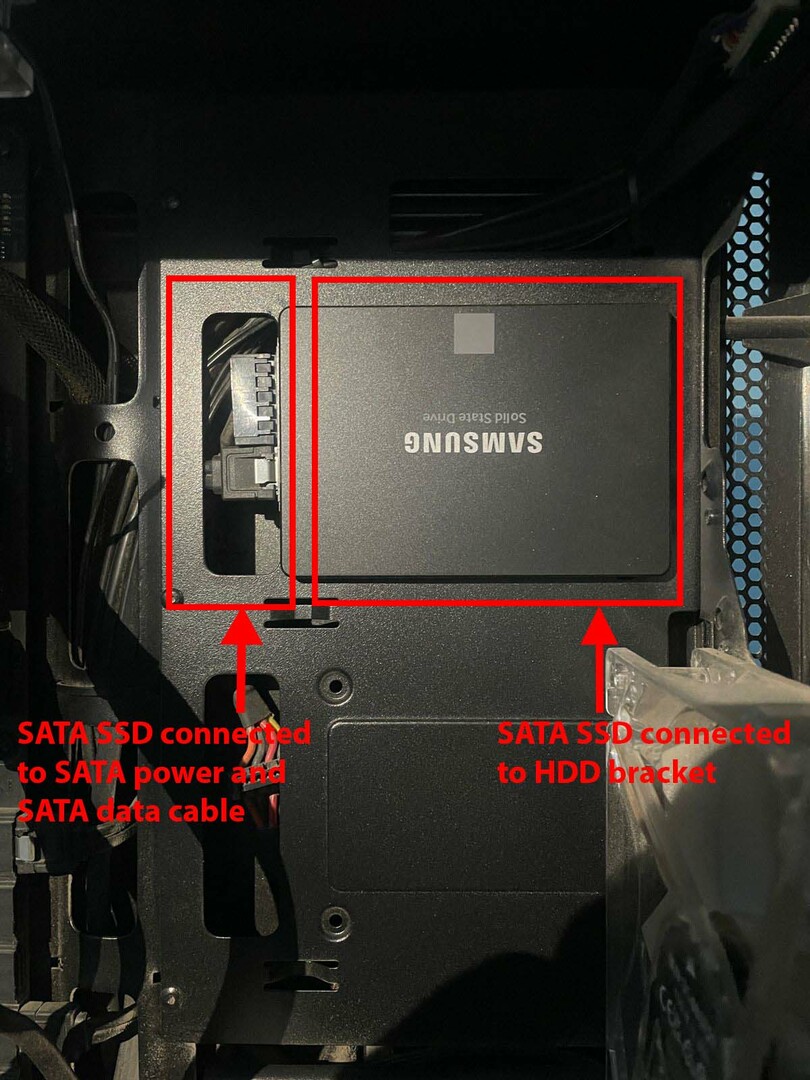
- تأتي معظم حالات سطح المكتب الحديثة مع مساحة مخصصة لمحركات أقراص الحالة الصلبة مقاس 2.5 بوصة. إذا لم تكن حافظة الكمبيوتر لديك بها واحدة ، فاستخدم ملف 2.5 بوصة SATA إلى 3.5 بوصة محول بحيث يتلاءم محرك الأقراص بشكل مريح مع حاوية محرك الأقراص الثابتة.
- أدخل SSD في حاوية محرك الأقراص الثابتة من خلال مواجهة منفذ البيانات والطاقة للخارج.
- الآن ، قم بتوصيل بيانات SATA وكابل الطاقة بقرص SSD.
- أعد تجميع جميع الأجزاء الأخرى وأغلق علبة سطح المكتب.
- قم بتوصيل جميع الأسلاك مع كابل الطاقة.
كيفية تثبيت SSD: كمبيوتر محمول
يعد تثبيت SSD مقاس 2.5 بوصة في جهاز كمبيوتر محمول أسهل من القيام بذلك على سطح المكتب. إليك كيف يتم ذلك:
قم بإعداد الكمبيوتر المحمول لتثبيت SSD
- أوقف تشغيل الكمبيوتر المحمول وافصل كابل الشحن.
- اضغط مع الاستمرار على زر الطاقة لمدة تصل إلى خمس ثوانٍ لتفريغ أي شحنة كهربائية متبقية.
- الآن ، استخدم مفكًا مناسبًا لفك جميع المسامير الموجودة في الجزء الخلفي من الكمبيوتر المحمول.
- افتح الغطاء السفلي للكمبيوتر المحمول بحذر.
- يجب أن تشاهد الآن محرك الأقراص الثابتة مقاس 2.5 بوصة المتصل بمنفذ طاقة وبيانات SATA مجمع.
- إذا كان هناك أي مسامير ، فقم بفكها وإزالة محرك الأقراص الثابتة بعناية من كتفه.
قم بتثبيت SSD
- قم بفك علبة SSD وضعه على المنضدة بعناية. لا تلمس أي لوحات دوائر داخلية أو منافذ الموصل بأيدي عارية.
- قم بمحاذاة منفذ الطاقة والبيانات SSD مع نظيره على اللوحة الأم للكمبيوتر المحمول.

- بعد ذلك ، ادفع SSD برفق في منافذ الموصل أثناء وضعه في حاوية محرك الأقراص الثابتة.
- إذا رأيت أن SSD لا يتلاءم بشكل مريح مع حاوية محرك الأقراص الثابتة ، فاستخدم فاصل SSD مقاس 2.5 بوصة الذي يأتي مع SSD أو يتم شراؤه بشكل منفصل.
- ضع الغطاء السفلي للكمبيوتر المحمول في مكانه واربط جميع البراغي.
كيفية إنشاء وتنسيق الأقسام على SSD
حتى الآن ، قمت بتثبيت SSD على سطح المكتب أو الكمبيوتر المحمول. إنه ليس جاهزًا للاستخدام بعد لأن أجهزة التخزين الداخلية كبيرة السعة مثل محركات الأقراص الثابتة ومحركات الأقراص ذات الحالة الثابتة ليست أجهزة تعمل بالتوصيل والتشغيل. إليك كيفية إعداد SSD لمزيد من الاستخدام:
- قم بتشغيل الكمبيوتر المكتبي أو الكمبيوتر المحمول.
- يضعط شبابيك + س معًا لفتح أداة Windows Search.
- الآن ، اكتب شكل في مربع البحث.
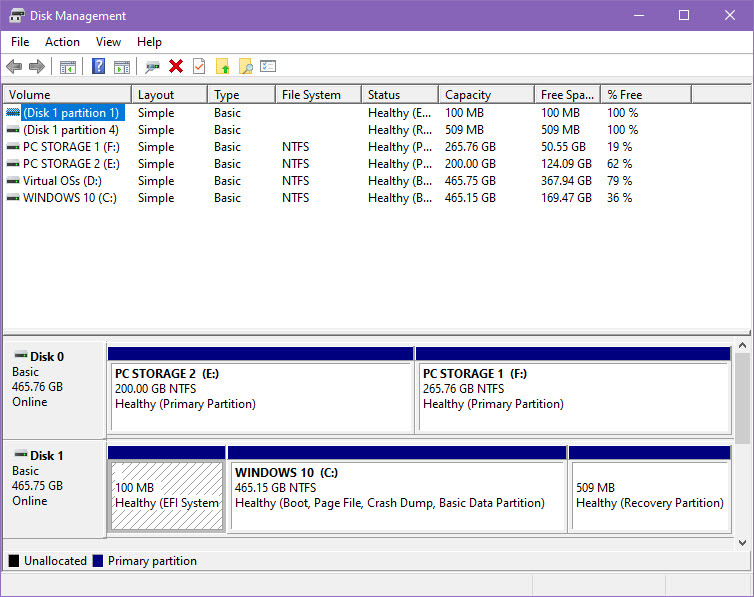
- انقر فوق نتيجة البحث التي تقول إنشاء وتهيئة أقسام القرص الصلب.
- يجب أن ترى قرصًا جديدًا غير معروف في الأداة التي تفتح.
- أيضا ، تهيئة القرص سيظهر مربع الحوار تلقائيًا.
- يختار GPT كنوع القسم وحدد نعم.
- بمجرد إغلاق المعالج ، سيظهر SSD للأخبار كمحرك أقراص عبر الإنترنت في ملف إدارة الأقراص جدوى.
- انقر بزر الماوس الأيمن فوق الشريط الأسود لمحرك أقراص الحالة الصلبة المثبت حديثًا وحدد حجم جديد بسيط.
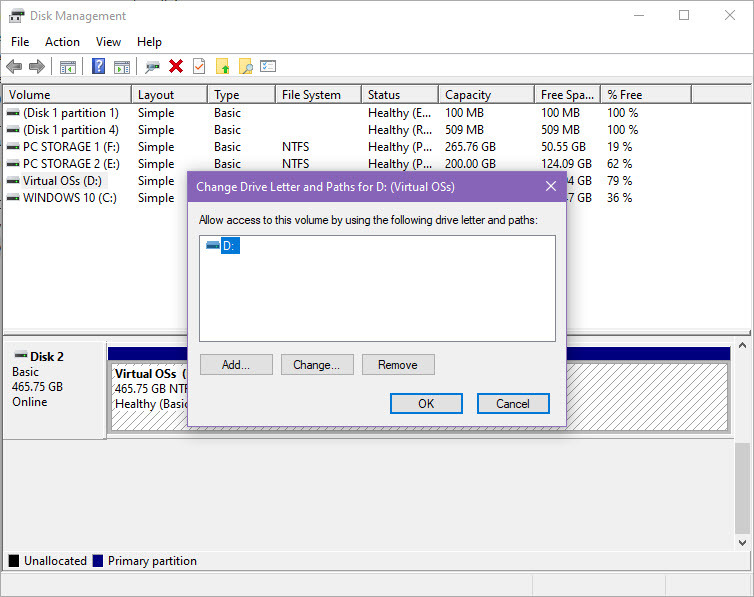
- سيتم فتح معالج إعداد New Simple Volume حيث يمكنك إما إنشاء قسم واحد وتخصيص مساحة محرك الأقراص بالكامل لهذا القسم أو إنشاء أقسام متعددة.
- في هذا المعالج ، ستحصل أيضًا على خيار اختيار أحرف محركات الأقراص لجزء واحد أو عدة أقسام من SSD.
هذا كل شيء! يمكنك الآن استخدام SSD الجديد لتثبيت البرنامج أو كمخزن وسائط على جهاز الكمبيوتر الخاص بك. إذا كنت ترغب في تشغيل نظام التشغيل الخاص بك على SSD ، فأنت بحاجة إما إلى استنساخ محرك الأقراص الثابتة الموجود إلى SSD الجديد أو أعد تثبيت نظام التشغيل Windows.
كيفية تثبيت SSD: الكلمات النهائية
أنت الآن تعرف كيفية تثبيت محرك الأقراص ذي الحالة الصلبة بسهولة على سطح المكتب أو الكمبيوتر المحمول دون إزعاج الأجهزة الأخرى أو الأجهزة الطرفية الداخلية لجهاز الكمبيوتر الخاص بك.
إذا اتخذت النوع الصحيح من الاحتياطات أثناء تثبيت SSD ، فلن تتلف الكمبيوتر بأي شكل من الأشكال. توخ مزيدًا من الحذر عند التعامل مع المعدات الداخلية للكمبيوتر الشخصي من خلال ارتداء سوار معصم ESD.
جرب الطرق المذكورة أعلاه واذكر في مربع التعليقات أدناه كيف سارت الأمور. قد ترغب أيضا في معرفة كيفية تثبيت محرك أقراص الحالة الصلبة NVMe SSD على سطح المكتب والكمبيوتر المحمول حاسوب.